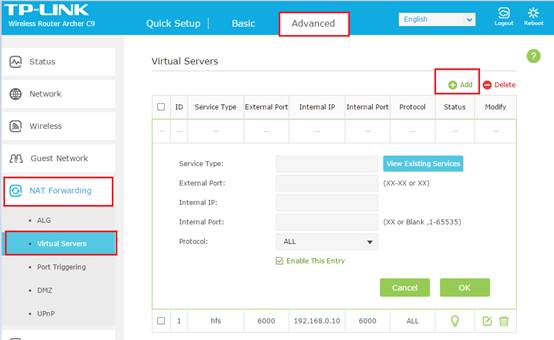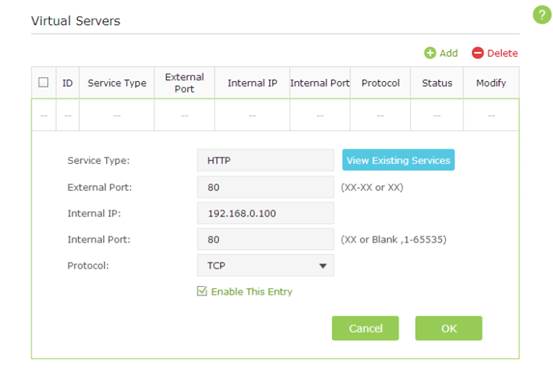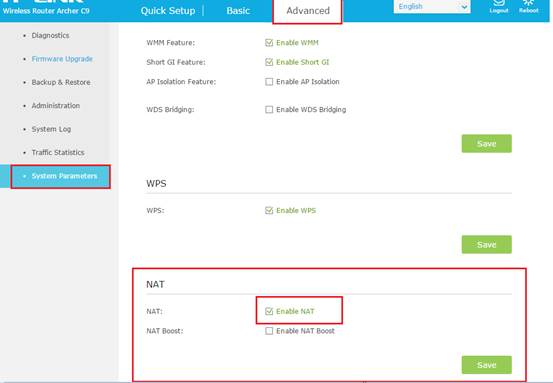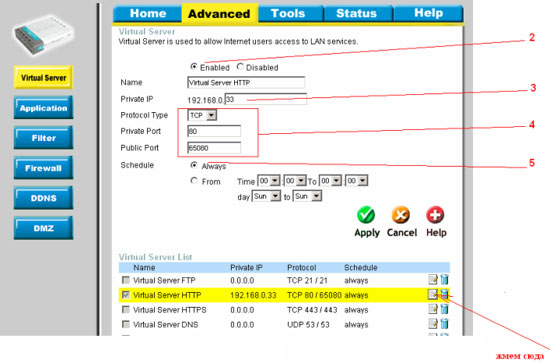Виртуальные серверы: если вы создаёте сервер в локальной сети и хотите сделать его доступным в интернете, реализовать эту услугу и предоставить её пользователям сможет виртуальный сервер. В то же время виртуальный сервер позволяет сохранять безопасность локальной сети, поскольку прочие службы будут по-прежнему невидимы из интернета.
Виртуальный сервер может быть использован для настройки публичных служб в вашей локальной сети, таких как HTTP, FTP, DNS, POP3/SMTP и Telnet. В разных службах используются разные служебные порты. Порт 80 используется службой HTTP, порт 21 — в FTP, порт 25 — в SMTP и порт 110 — в POP3. Перед настройкой проверьте номер служебного порта.
Пример настройки
Например, персональный веб-сайт был создан на моем домашнем ПК (IP-адрес: 192.168.0.100). Я хочу, чтобы мои друзья могли посещать мой сайт через интернет.
ПК подключен к маршрутизатору с WAN IP-адресом 218.18.232.154.
Маршрутизатор LAN WAN: 218.18.232.154
Назначьте статический IP-адрес компьютеру, например 192.168.0.100
Выполните следующие действия:
Примечание: Настройка производится на примере модели Archer C9.
Шаг 1
Войдите в веб-интерфейс Archer C9. Прочитайте статью Как войти в веб-интерфейс Wi—Fi роутера, для получения инструкции о том, как зайти в веб-интерфейс маршрутизатора.
Шаг 2
Нажмите Advanced (Дополнительные настройки) вверху справа, затем в левой части выберете NAT Forwarding (NAT переадресация) -> Virtual Servers (Виртуальные серверы) -> Add (Добавить).
Шаг 3
Нажмите View Existing Services (Просмотр существующих сервисов) и выберите HTTP External port (внешний порт), internal port (внутренний порт) и protocol (протокол) заполнятся автоматически. Введите адрес компьютера 192.168.0.100 в поле Internal IP (внутренний IP-адрес).
Нажмите ОК, чтобы сохранить настройки.
Советы:
1. Рекомендуется сохранить настройки по умолчанию для внутреннего порта и протокола, если вы не знаете, какой порт и протокол использовать.
2. Если служба, которую вы хотите указать, не прописана в Service Type (списке сервисов), то вы можете ввести соответствующие параметры вручную. Необходимо проверить номер порта, который необходим службе.
3. Вы можете добавить несколько правил виртуального сервера, если хотите предоставить несколько сервисов в маршрутизаторе. Пожалуйста, помните, что внешние порты не должны повторяться (дублироваться).
Шаг 4:
Для посещения вашего веб-сайта пользователи в интернете могут входить по адресу http:// WAN IP (в этом примере: http:// 218.18.232.154).
Примечание: Ваши настройки не вступят в силу, если функция NAT отключена. Перейдите на страницу Advanced (Дополнительные настройки) > System Tools (Системные инструменты)> System Parameters (Параметры системы) чтобы включить NAT.
Рекомендации:
1. WAN IP-адрес должен быть публичным (белым/внешним). Если WAN IP назначается динамически интернет-провайдером, рекомендуется зарегистрировать и использовать доменное имя для WAN IP (см. настройка учетной записи службы DDNS). В дальнейшем вы сможете набрать в адресной строке http:// имя домена, чтобы посетить веб-сайт.
Для справки:
Как настроить DDNS (DynDNS) для Wi-Fi роутеров (новый синий пользовательский интерфейс)
Как настроить DDNS (NO-IP) для Wi-Fi роутеров (новый синий пользовательский интерфейс)
Если вы не уверены в том, как настроить static IP (статический IP) на устройстве, вы можете настроить Address Reservation (резервирование адреса) по инструкции Как настроить резервирование адресов на Wi-Fi роутерах TP-Link (новый синий пользовательский интерфейс), так что один и тот же IP адрес всегда будет присвоен вашему устройству.
2. Если вы изменили внешний порт со значения по умолчанию, вы должны использовать http:// WAN IP: Внешний порт или http:// имя домена: Внешний порт для посещения веб-сайта.
3. Убедитесь, что сервер доступен из внутренней сети. Вы можете проверить, получаете ли вы доступ к этому серверу внутри локальной сети. Если вы не можете получить доступ к серверу в локальной сети, проверьте настройки своего сервера.
Узнайте больше о каждой функции и настройки, перейдите в раздел ЗАГРУЗКИ на вашем веб-сайте, чтобы загрузить руководство по вашему продукту.
Был ли этот FAQ полезен?
Ваш отзыв поможет нам улучшить работу сайта.
Что вам не понравилось в этой статье?
- Недоволен продуктом
- Слишком сложно
- Неверный заголовок
- Не относится к моей проблеме
- Слишком туманное объяснение
- Другое
Как мы можем это улучшить?
Спасибо
Спасибо за обращение
Нажмите здесь, чтобы связаться с технической поддержкой TP-Link.
Вопрос: Что такое виртуальные серверы (Virtual Server) и как их настраивать на Интернет-маршрутизаторах серии DI-XXX?
Ответ:
Виртуальные сервера — это дополнительная возможность Интернет- маршрутизаторов серии DI-XXX, предназначенная для предоставления доступа пользователям из Интернет ко внутренним серверам (то есть находящимися за маршрутизатором в сети LAN), например к почтовым серверам, WWW, FTP и т.д.. Виртуальными они называются потому, что доступ к этим серверам происходит по внешнему (реальному) адресу маршрутизатора, но фактически обращение транслируется на заданный в настройках адрес во внутренней сети. Причем из Интернета могут обращаться ко внешнему адресу для получения доступа, например, к FTP и WWW-серверам, физически же эти серверы могут быть на разных компьютерах во внутренней сети. Похожие функции выполняет так называемая DMZ (Demilitarized Zone)
Для настройки виртуальных серверов сначала нужно перейти на закладку Advanced -> Virtual Server (далее шаги настройки и снимки экрана приводятся на примере DI-604HV F/W V3.06b01 , для других устройств все настраивается аналогичным образом).
Увидим следующую страничку (рис.1):
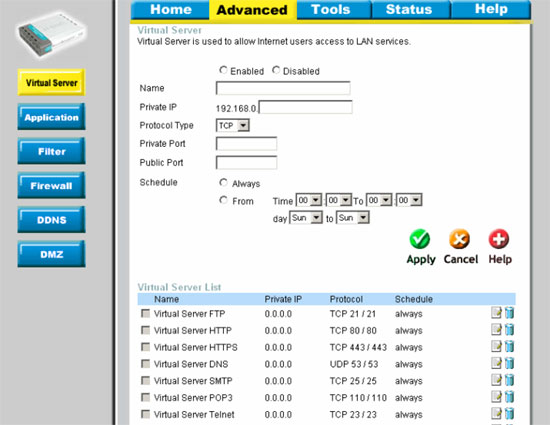
I) Можно выбрать необходимый сервер из списка предопределенных (например, Virtual Server FTP -см. рис.1) или создать свой собственный, если подходящего нет в списке. Рассмотрим создание сервера на примере HTTP-сервера:
Нажимаем иконку редактирования справа от выбранного сервера — при этом параметры сервера появляются в полях редактирования вверху странички
(рис.2)
Разрешаем сервер (нажимаем «Enabled»)
Указываем, на каком компьютере находится реальный сервер (указываем его IP адрес)
Указываем параметры перенаправления запросов (Protocol Type -тип протокола ( для нашего примера —TCP), Private port — на каком порту работает реальный сервер , Public Port — на какой порт должны обращаться внешние клиенты.
Изменяем при необходимости время доступности сервера (Always — постоянно или только в указанное время)
Нажимаем кнопку «Apply» — после этого появляется сообщение о перезагрузке, после чего через некоторое время снова появляется эта страничка, где мы видим, что у «Virtual Server HTTP» появилась галочка — то есть сервер задействован.
Поздравляем, настройка соединения завершена.
Проверить можно, обратившись из Интернета на http://10.10.10.10:65080, где 10.10.10.10 — заменить на внешний адрес вашего маршрутизатора (адрес WAN-порта)
ВНИМАНИЕ !! Необходимо учитывать следующие моменты :
- Необходимо отключать функцию DMZ, т.к. совместно функции DMZ и Virtual Server вместе работать не будут.
- Номер порта должен быть меньше 65536.
- Возможность задавать разные внешний / внутренний порты появилась только в самых последних прошивках (для DI-604,DI-704P,DI-707P -это 20040827_604_704P_707P_V306b01_eng. BIN(1014121017).bin , для DI-804HV -это 20041001_804HV_V140b03.bin ). В более ранних прошивках необходимо задавать одинаковые номера для внешнего / внутреннего портов.
- Для вступления в силу созданных правил файрвола (автоматически созданных при добавлении виртуального сервера) в устройствах DI-604,DI-704P,DI-707P необходимо устройство перезагрузить по питанию, для DI-804HV — правила вступают в силу сразу после добавления и появления сообщения о перезагрузке.
Виртуальные сервера на роутере – это технология, позволяющая создавать виртуальные среды на основе одного физического сервера. Она позволяет разделить серверное оборудование на несколько виртуальных экземпляров, каждый из которых работает в рамках своей собственной изолированной среды.
Виртуальные сервера на роутере имеют ряд преимуществ, которые делают их привлекательным решением для многих организаций и пользователей. Во-первых, они позволяют сэкономить ресурсы, так как не требуют отдельного серверного оборудования для каждого проекта или приложения. Во-вторых, они обеспечивают масштабируемость, то есть можно легко увеличивать или уменьшать выделенные ресурсы для каждого виртуального сервера в зависимости от потребностей.
Использование виртуальных серверов на роутере также обеспечивает высокий уровень безопасности. Каждый виртуальный сервер работает в изолированной среде, что позволяет предотвратить доступ к данным других серверов или вмешательство в их работу. Кроме того, виртуальные сервера позволяют легко управлять ресурсами и настройками, что упрощает администрирование серверов и обеспечивает гибкость в настройке и обновлении приложений.
В итоге, виртуальные сервера на роутере являются эффективным и удобным решением для различных задач. Они обеспечивают экономию ресурсов, масштабируемость, безопасность и удобство управления, что делает их особенно привлекательными для организаций и индивидуальных пользователей.
Виртуальные сервера на роутере: зачем и как использовать?
Зачем нужно использовать виртуальные сервера на роутере? Во-первых, это позволяет получить удаленный доступ к компьютерам и сервисам, которые находятся внутри локальной сети. Например, вы можете подключиться к домашнему серверу и получить доступ к файлам и папкам, находящимся на компьютере, который подключен к роутеру. Также можно зайти на компьютер внутри локальной сети через интернет и использовать его ресурсы, например, запустить на нем программу или игру.
Во-вторых, использование виртуальных серверов на роутере обеспечивает повышенную безопасность. Подключение к компьютеру или сервису через виртуальный сервер происходит через защищенное соединение, а сетевой трафик шифруется. Таким образом, взломщики труднее получить доступ к вашим данным.
Как использовать виртуальные сервера на роутере? Во-первых, необходимо настроить роутер. Для этого нужно зайти в его web-интерфейс, обычно доступный через браузер, и найти соответствующий раздел настроек. Там нужно указать порт, на который будут направлены запросы из интернета, и протокол (например, TCP или UDP).
Во-вторых, необходимо настроить соответствующие порты и протоколы на компьютерах, которые будут использоваться для доступа из интернета. Для каждого компьютера или сервиса нужно указать порт, на котором он прослушивает, и протокол. Также не забудьте установить пароль для доступа к компьютеру или сервису через виртуальный сервер.
После настройки роутера и компьютеров вы сможете получить удаленный доступ к компьютерам и сервисам внутри локальной сети через интернет. Просто воспользуйтесь IP-адресом вашего роутера и портом виртуального сервера, указанными в настройках роутера.
| Протокол | Порт |
|---|---|
| TCP | 22 |
| UDP | 53 |
| TCP | 80 |
В итоге, использование виртуальных серверов на роутере открывает широкие возможности для удаленного доступа к компьютерам и сервисам внутри локальной сети. Они позволяют получить удаленный доступ к файлам, использовать ресурсы компьютера, а также повышают безопасность вашей локальной сети. Настройка и использование виртуальных серверов на роутере достаточно просты, но требуют некоторого технического понимания.
Виртуальные серверы в роутере — это мощный инструмент, позволяющий создавать локальные разделы в сети для обеспечения удаленного доступа к различным сервисам и приложениям. Виртуальные серверы позволяют сэкономить ресурсы и упростить управление сетевой инфраструктурой.
Настройка виртуальных серверов в роутере может показаться сложной задачей для новичков, но с правильной инструкцией и некоторым пониманием основных принципов работы сети, это становится легко и понятно.
Виртуальные серверы предоставляют возможность перенаправления внешнего трафика на определенный порт вашего локального сервера или компьютера, что позволяет запускать различные сервисы и приложения без необходимости выделения отдельного физического сервера.
Помимо обеспечения удаленного доступа к сервисам, виртуальные серверы могут использоваться для организации веб-сервера, почтового сервера, FTP-сервера и многих других типов приложений. Они также обеспечивают повышенную безопасность за счет управления трафиком и фильтрации доступа.
В этой статье мы рассмотрим основные шаги по настройке виртуальных серверов в роутере и дадим несколько примеров, как можно использовать эту функцию для разных нужд. Будут рассмотрены настройки портов, перенаправление трафика, проброс портов и другие важные моменты.
Содержание
- Виртуальные серверы в роутере: преимущества и возможности
- Назначение и принцип работы виртуальных серверов
- Настройка виртуальных серверов в роутере для удаленного доступа
- Виртуальные серверы в роутере для хостинга веб-сайтов
- Виртуальные серверы в роутере для игровых серверов
- Защита виртуальных серверов в роутере: настройка брандмауэра и фильтрации трафика
Виртуальные серверы в роутере: преимущества и возможности
Одним из главных преимуществ виртуальных серверов в роутере является обеспечение безопасного доступа к внутренним сервисам сети. Благодаря настройке виртуальных серверов можно ограничить доступ к определенным сервисам только для нужных устройств, таким образом, снизив риски безопасности.
Еще одним преимуществом использования виртуальных серверов в роутере является возможность создания публичных и приватных серверов. Публичные серверы позволяют открыть доступ к определенным сервисам извне (например, веб-сайту или FTP-серверу), тогда как приватные серверы можно использовать для удаленного управления устройствами внутри сети.
Кроме того, использование виртуальных серверов позволяет эффективно распределить нагрузку между разными сервисами. Роутер может быть настроен таким образом, чтобы определенные запросы перенаправлялись на конкретные серверы в сети, в результате чего достигается оптимальная производительность и эффективность.
Для настройки виртуальных серверов в роутере необходимо знать внешний и внутренний порт сервиса, а также IP-адрес устройства, на котором работает сам сервис. После настройки роутер будет перенаправлять все запросы, поступающие на определенный внешний порт, на указанный внутренний порт на выбранном устройстве. Это позволяет эффективно использовать доступные ресурсы и обеспечивает корректную работу сервиса.
В целом, использование виртуальных серверов в роутере является полезным инструментом для обеспечения безопасности и эффективности работы в сети. Настройка и использование виртуальных серверов позволяет упростить доступ к внутренним сервисам и распределить нагрузку между разными устройствами. Роутер с поддержкой виртуальных серверов – это отличное решение для повышения безопасности и эффективности работы в сети.
Назначение и принцип работы виртуальных серверов
Виртуальные серверы (Virtual Servers) представляют собой механизм, который позволяет одному физическому серверу выполнять функции нескольких независимых серверов. Это позволяет оптимизировать использование аппаратных ресурсов и повысить гибкость в управлении серверной инфраструктурой.
Принцип работы виртуальных серверов основан на технологии виртуализации, которая включает в себя процессы разделения физических ресурсов, таких как процессорное время, оперативная память и дисковое пространство. Каждый виртуальный сервер имеет свою собственную операционную систему и среду выполнения, что делает его независимым от других серверов, работающих на том же физическом сервере.
Для настройки виртуальных серверов в роутере необходимо создать таблицу маршрутизации, в которой указываются правила перенаправления трафика на соответствующие виртуальные серверы. Также требуется настройка проброса портов, чтобы входящие соединения на определенные порты были перенаправлены на виртуальные серверы.
Виртуальные серверы часто используются для различных целей, например, хостинга веб-сайтов, почтовых серверов, игровых серверов и других сервисов. Они позволяют эффективно использовать вычислительные ресурсы и обеспечивают надежность и безопасность работы системы.
| Преимущества виртуальных серверов: |
|---|
| 1. Экономия аппаратных ресурсов |
| 2. Гибкость в управлении |
| 3. Высокая надежность и безопасность |
| 4. Централизованное управление ресурсами |
Настройка виртуальных серверов в роутере для удаленного доступа
Виртуальные серверы — это конкретные порты на вашем роутере, которые перенаправляются на определенные компьютеры в вашей сети. Если настроить виртуальные серверы, вы можете передавать определенные запросы с определенных портов интернета на определенные компьютеры в вашей локальной сети.
Для настройки виртуальных серверов в роутере, вам нужно:
- Определить внешний и внутренний порты, которые будут использоваться для передачи данных.
- Выбрать компьютер в вашей сети для перенаправления запросов.
- Назначить статический IP-адрес выбранному компьютеру.
- Открыть соответствующие порты на выбранном компьютере.
Единажды выполненные эти шаги позволят вам установить удаленный доступ к выбранному компьютеру из интернета. Вы сможете получить доступ к файлам, использовать программное обеспечение или управлять компьютером удаленно.
При настройке виртуальных серверов в роутере, вам необходимо быть осторожными и следовать инструкциям производителя вашего роутера. Некорректная настройка может привести к уязвимостям в сети или снизить безопасность вашей системы.
В целом, настройка виртуальных серверов в роутере может быть достаточно простым способом получить удаленный доступ к вашим файлам и приложениям. Но не забывайте о безопасности и соблюдайте рекомендации производителя во время настройки.
Виртуальные серверы в роутере для хостинга веб-сайтов
Для начала настройки виртуального сервера в роутере необходимо зайти в его веб-интерфейс. Обычно для этого в браузере вводится IP-адрес роутера, например, 192.168.1.1, и вход осуществляется с помощью логина и пароля.
После входа в интерфейс роутера найдите вкладку или раздел, отвечающий за настройку виртуальных серверов. В разных моделях роутеров эта вкладка может называться по-разному, но обычно это что-то вроде «Настройки порт-переадресации», «Виртуальные сервера» или «Правила NAT».
В этом разделе вам необходимо будет создать новое правило для каждого виртуального сервера. Обычно в настройках указывается внешний порт (порт, который будет доступен из интернета) и внутренний IP-адрес и порт (порт, на котором работает веб-сервер на вашем компьютере).
Например, если вы хотите разместить сайт на порту 80, внешний порт может быть таким же, а внутренний порт — 80, а IP-адрес будет IP-адресом вашего компьютера в локальной сети. Если у вас динамический IP-адрес, вы должны настроить статическую DHCP-аренду для вашего компьютера, чтобы он всегда получал один и тот же IP-адрес.
После создания правил для всех виртуальных серверов сохраните настройки и перезагрузите роутер. Теперь, когда кто-то пытается получить доступ к вашему внешнему IP-адресу на указанном порту (например, 80), пакет будет перенаправлен на ваш компьютер, где работает веб-сервер.
Однако следует помнить, что использование виртуальных серверов в роутере для хостинга веб-сайтов на домашнем интернет-соединении имеет свои ограничения. Ваше интернет-соединение должно быть достаточно быстрым и стабильным, чтобы обслуживать все запросы к вашему сайту. Также рекомендуется обеспечить надежную защиту для своего веб-сервера, чтобы предотвратить несанкционированный доступ.
Виртуальные серверы в роутере для игровых серверов
Виртуальные серверы (или порт-форвардинг) позволяют пользователю роутера перенаправлять определенные входящие запросы на определенные порты в сети. Это особенно полезно для создания игровых серверов, так как позволяет другим игрокам подключаться к вашему серверу через Интернет.
Чтобы настроить виртуальный сервер для игрового сервера в роутере, вам потребуется знать номер порта, который используется вашим игровым сервером, и его внутренний IP-адрес. Внутренний IP-адрес обычно начинается с «192.168» или «10.0» и может быть найден в настройках вашего компьютера или сервера.
Вот пример шагов, которые нужно выполнить, чтобы настроить виртуальный сервер для игрового сервера:
- Откройте веб-браузер и введите IP-адрес роутера в адресной строке. Обычно это «192.168.1.1» или «192.168.0.1».
- Войдите в настройки роутера, введя имя пользователя и пароль. Если у вас нет этих данных, вы можете найти их на задней панели роутера или в руководстве пользователя.
- Найдите раздел «Виртуальные серверы» или «Порт-форвардинг» в настройках роутера.
- Создайте новое правило виртуального сервера, указав номер порта и внутренний IP-адрес вашего игрового сервера.
- Сохраните настройки и перезапустите роутер.
После настройки виртуального сервера для игрового сервера, другие игроки смогут подключаться к серверу через Интернет, используя ваш внешний IP-адрес и номер порта. Они должны будут ввести эти данные в игре или в клиенте для подключения.
Не забудьте также включить файрволл на вашем компьютере или сервере, чтобы обеспечить безопасность и фильтрацию входящих подключений.
Настраивая виртуальные серверы в роутере для игровых серверов, вы сможете создать собственное игровое пространство в Интернете и пригласить других игроков в свой мир.
Защита виртуальных серверов в роутере: настройка брандмауэра и фильтрации трафика
Безопасность играет важную роль при настройке виртуальных серверов в роутере. Чтобы защитить свои виртуальные серверы от несанкционированного доступа и атак, необходимо правильно настроить брандмауэр и фильтрацию трафика.
Первым шагом к защите вашего виртуального сервера является включение брандмауэра в настройках роутера. Брандмауэр будет контролировать и фильтровать входящий и исходящий сетевой трафик, позволяя только разрешенным соединениям.
Настройка брандмауэра в роутере обычно предоставляет возможность создания правил, которые определяют, какой трафик разрешен, а какой — блокируется. Вы можете настроить брандмауэр таким образом, чтобы он разрешал доступ только определенным IP-адресам, портам или протоколам.
Однако только настройка брандмауэра может быть недостаточной для полной защиты виртуальных серверов. Для усиления безопасности можно использовать фильтрацию трафика.
Фильтрация трафика работает на уровне пакетов данных и позволяет определить, какие пакеты должны быть разрешены или заблокированы. Вы можете создать фильтры на основе различных параметров, таких как IP-адреса отправителя или получателя, портов и протоколов.
Это позволяет вам определить, какие типы трафика будут доставлены до вашего виртуального сервера, а какие будут блокироваться. Например, вы можете разрешить доступ только с определенных IP-адресов или разрешить только определенные порты или протоколы.
Кроме того, важно регулярно обновлять и проверять правила брандмауэра и фильтрации трафика, чтобы быть уверенным в их эффективности и безопасности ваших виртуальных серверов. Неправильная настройка или отсутствие обновлений может привести к уязвимостям и потенциальному взлому вашего сервера.
При правильной настройке брандмауэра и фильтрации трафика в роутере, вы можете значительно повысить безопасность своих виртуальных серверов и снизить риск несанкционированного доступа и атак.
Понятий о серверах в сети множество, и каждый пользователь трактует их по собственному пониманию. Сразу стоит уточнить: когда говорят о виртуальных серверах, то говорят о серверах, предлагаемых провайдерами. Их активно продают, чтобы пользователи смогли вести собственный хостинг. Провайдеры имеют реальные сервера, которые посредством технологий виртуализации разделяются на сервера виртуальные. Приобретя виртуальный сервер пользователь, как его владелец волен размещать на нем любую информацию. Часто, размещают именно сайты.
Когда предлагают приобрести, выделенный виртуальный сервер что подразумевают?
Любой виртуальный сервер является выделенным. То есть, пользователь получает в единоличное распоряжение оплаченный ним сервер. Виртуальный сервер всегда изолирован, потому и называется выделенным. Доступ к серверу имеет только его владелец. Если на сервере соседствующем происходят сбои, то эти сбои не повлияют на работу других серверов. Этим они обязаны именно своей обособленности.
Если произносится словосочетание виртуальный локальный сервер, что надо понимать?
Когда к серверу виртуальному присоединяется слово локальный, то это значит, что речь все еще идет о сервере выделенном. Локальными или выделенными сервера называют потому, что они имеют собственную конфигурацию, характеристики, и собственную систему файлов. Локальный сервер имеет, собственный IP адрес. Присутствуют все необходимые порты, включая доступ root.
Что значит виртуальный сервер на роутере?
Это понятие говорит только о способе маршрутизации. Часто, пользователи используют для интернет соединения маршрутизаторы, или если больше нравится роутеры. Включая сервер на роутере, пользователь может сделать все свои машины доступными из сети. Роутеры перенаправляют получаемый на один из портов трафик на выбранные пользователем порты.
Что следует понимать под понятием виртуальный прокси сервер
Посредством прокси — серверов пользователи получают молниеносную информацию из сети. На виртуальный сервер возложена защита сети. Вся запрашиваемая информация сохраняется на серверном локальном диске, и если она потребуется пользователю снова, то сервер ее быстро предоставляет, уже не обращаясь за ее получением в сеть. Удобство виртуального сервера прокси очевидно. Пользователю не потребуется дорогостоящее оборудование. Можно пользоваться арендованным сервером.